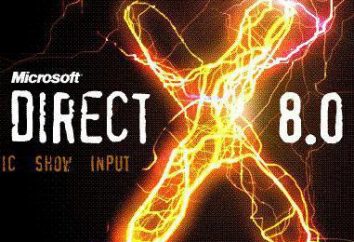Activer ou désactiver des fonctionnalités Windows. Guide de l'utilisateur
Presque toutes les éditions de Windows est livré avec un certain ensemble de fonctionnalités, des applications, des programmes qui sont déjà installés dans le système. les fonctionnalités inutiles, l'utilisateur peut supprimer ou désactiver, mais à part ça, en ajoutant celles qui sont nécessaires pour mener à bien les travaux nécessaires, mais non installé par défaut. Après le retrait des fonctions inutiles sur le disque système sera plus d'espace libre, qui souvent n'ont pas assez d'utilisateurs pour tablettes fonctionnant sous Windows.
Exécution de l'utilitaire
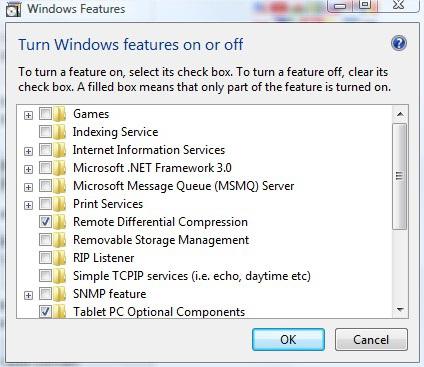
Pas tous les utilisateurs sait où pour activer ou désactiver des fonctionnalités Windows.
Liste des composants peut être ouvert dans le panneau de commande sous la rubrique « Programmes et fonctionnalités » (recherchez le lien sur le bloc de gauche). Mais la meilleure façon d'exécuter l'outil en tapant dans la barre de recherche menu « Démarrer », l'expression « pour activer ou désactiver les composants Windows ».
La version du système d'exploitation 8.1, il y a un processus similaire, mais avant de commencer besoin d'appuyer une combinaison de «Win + S» sur le clavier.
Retrait ou installation
composants de fenêtres présentés dans une liste avec toutes les fonctionnalités, les applications, les programmes disponibles pour une version spécifique du système d'exploitation. Si cette case liste à côté de la composante du nom est cochée, cela signifie qu'il est déjà installé et disponible. tique gris indique que le composant se compose de plusieurs paquets. cliquez sur l'icône « + » pour les afficher. Pour voir une description de chaque composant, il suffit de déplacer et maintenez votre curseur sur son nom.
Activer ou désactiver des fonctionnalités Windows insertion ou de retrait de la case à cocher dans la case à cocher. Pour compléter l'opération, appuyez sur le bouton « OK ». Seulement une fois que vous appuyez sur ce bouton sera utilisé lors de l'installation ou l'enlèvement.
Si vous supprimez la case à cocher, Windows peut avertir que l'arrêt de l'application peut modifier le fonctionnement des autres composants. Pour obtenir plus de renseignements, le système d'exploitation offrira un lien, en cliquant sur ce qui ouvrira une page sur Internet avec une description détaillée.
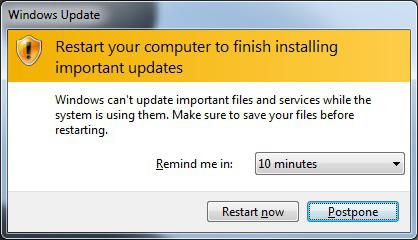
Activer ou désactiver des fonctionnalités Windows se produisent parfois très lentement, parce que le système doit faire beaucoup de changements et réglages automatiques. De nombreuses fonctions peuvent être désactivées sans redémarrer l'ordinateur, mais si vous avez encore besoin d'un redémarrage, Windows avertir l'utilisateur et permettront de garder tous les documents de travail.
Redémarrage après toutes les procédures prendra plus de temps que d'habitude. Cela est dû à l'utilisation des paramètres avancés et composants enregistrement.
exigences supplémentaires de certains paquets
Lors de l'installation du système d'exploitation peut afficher une fenêtre avec une demande d'accès au site Windows Update. Si à ce moment il n'y a pas accès à Internet, puis installer le composant, situé sur les serveurs Microsoft qui ne fonctionnent pas. Parfois, Windows vous demande un disque qui a été réglé si le disque est pas nécessaire de télécharger la distribution ou pour tenter d'obtenir les composants de toute autre manière. Ils peuvent généralement être trouvés sur le site officiel de Microsoft, avec tous les logiciels de la liste des composants disponibles gratuitement.
Outil « Activer ou désactiver les composants de Windows» fournit à l'utilisateur la possibilité de configurer le système, mais si vous ne connaissez pas l'objet d'un composant particulier, la valeur par défaut, ne suppriment pas. Il est possible que certaines des caractéristiques nécessaires que vous utilisez tous les jours, sera alors disponible.
liste vide
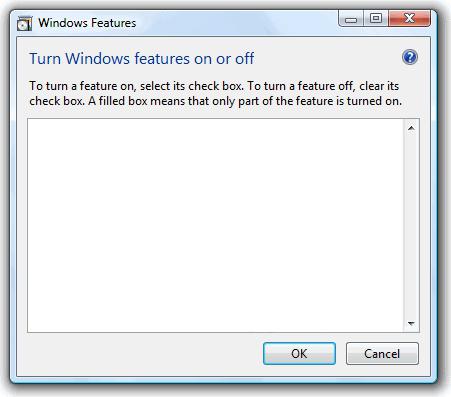
Si vous exécutez l'utilitaire « Activer ou désactiver les fonctionnalités de Windows 7 » liste vide ne permet pas d'effectuer les actions nécessaires ont à faire quelques manipulations simples pour résoudre le problème.
Allez dans le Registre, ouvrez le menu « Démarrer » et en tapant dans la zone de recherche le mot « regedit ». Les résultats Afficher recherchez l'élément «regedit32» et cliquez sur l'icône. Dans le registre, rendez-vous sur la route «HKEYLM SYSTEM CurrentControlSet Control Windows» et modifiez la valeur du paramètre «CSDVersion» à 0.